Hoppa á milli Chrome flipa með þessum Windows flýtilykla

Sama hversu mikið þú reynir, þú virðist alltaf vera með allt of marga flipa opna. Þú ferð venjulega frá einum flipa til annars með því að grípa músina og smella á
Mynd-í-mynd stilling hefur sína kosti. Þú getur haldið áfram að vinna og horft á myndbönd á sama tíma. Það er eiginleiki sem þú getur líka notað í uppáhalds skilaboðaforritum eins og WhatsApp og horft á myndbönd án þess að fara úr appinu.
Chrome hefur líka þennan gagnlega eiginleika fyrir notendur sína og það eru mismunandi leiðir til að virkja hann. Þú getur notað viðbót sem Google hefur fyrir PIP, eða ef þú hefur fengið nóg af framlengingu geturðu virkjað hana, með nokkrum smellum hér og þar.
Ef þér er sama um að bæta annarri viðbót við þær sem þú ert nú þegar með geturðu sett upp viðbót frá einum af Chrome þróunaraðilum François Beaufort sem heitir Picture-in-Picture . Viðbótin er ókeypis og mjög auðveld í notkun.

Til að setja upp viðbótina, smelltu á bláa Bæta við Chrome hnappinn, fylgt eftir með Bæta við viðbót gluggi sem mun birtast til að staðfesta uppsetninguna. Ferlið mun aðeins taka nokkrar sekúndur og þegar því er lokið muntu sjá mynd-í-mynd táknið með restinni af þeim sem þú hefur.
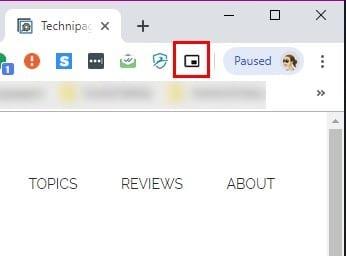
Það er fljótlegt að virkja viðbótina þar sem þú þarft aðeins að smella á hana til að sjá myndbandið neðst til hægri á skjánum þínum. Til að stjórna myndbandinu þarftu að fara í flipann þar sem myndbandið er spilað og nota stýringarnar þar þar sem PIP glugginn mun ekki hafa neina. Hlutirnir sem þú getur gert í PIP eru ma að draga brúnirnar til að gera gluggann stærri eða minni eða nota allan skjáinn með því að smella á táknið neðst til hægri.
Þú gætir verið að hugsa hvers vegna þú myndir vilja setja upp viðbótina hér að ofan ef Chrome er með innbyggða PIP ham, ekki satt? Þú gætir íhugað það vegna þess að það gætu verið nokkur myndbönd sem leyfa þér ekki að nota það án hjálpar viðbyggingar.
Til að sjá hvort hægt sé að sjá myndband í PIP-stillingu án þess að nota viðbótina skaltu hægrismella tvisvar hvar sem er á myndbandinu og þá birtist valkosturinn Mynd-í-mynd.
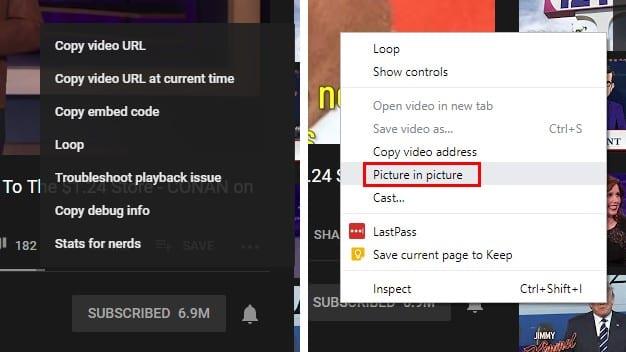
Þegar þú smellir á það mun aðaluppspretta myndbandsins segja að myndbandið sé sýnt í PIP. Rétt eins og með viðbótinni geturðu aðeins stjórnað myndbandinu frá flipanum sem myndbandið er spilað af.
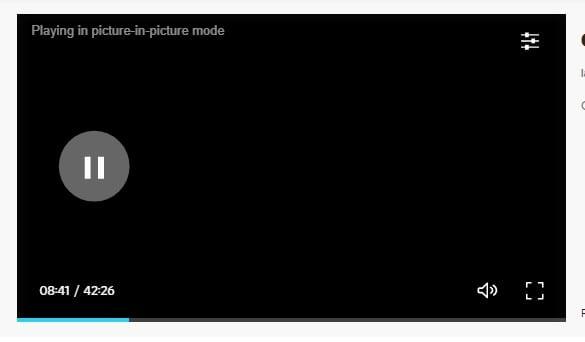
Samþætt PIP virkar kannski ekki á öllum myndböndum, en til að tryggja að þú hafir allt rétt uppsett skaltu ganga úr skugga um að Chrome sé uppfært. Til að sjá hvort þú ert með nýjustu útgáfuna af Chrome skaltu smella á punktana þrjá efst til hægri og setja bendilinn yfir hjálparmöguleikann.
Þegar þú setur bendilinn yfir þennan valkost skaltu smella á valkostinn sem segir Um Google Chrome. Nýr gluggi mun birtast sem lætur þig vita hvort hann sé uppfærður eða ekki. Ef það er ekki, mun það byrja að uppfæra sjálfkrafa.
Til að virkja PIP ham í Chrome með því að nota tilraunafánina þarftu að slá inn eftirfarandi vefslóðir og virkja hvern og einn þeirra. Smelltu á fellivalmynd hvers þeirra og smelltu á Virkja.
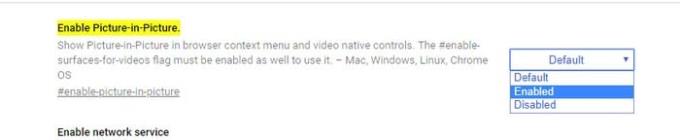
Ef ein aðferðin virkar ekki fyrir þig geturðu alltaf leitað til hinna tveggja. Vonandi muntu í framtíðinni hafa meiri stjórn á því hvernig þú getur stjórnað myndbandinu. Hvaða aðferð ætlarðu að prófa fyrst?
Sama hversu mikið þú reynir, þú virðist alltaf vera með allt of marga flipa opna. Þú ferð venjulega frá einum flipa til annars með því að grípa músina og smella á
Chrome gæti verið einn vinsælasti vafrinn sem til er, en það þýðir ekki að allir ætli að nota hann. Þú gætir ekki treyst Chrome þegar kemur að því
Google Chrome Beta er vafri sem miðar að því að bæta Chrome með því að gefa notendum sínum tækifæri til að gefa innsýn og bæta nýjar útgáfur. Þó það
Lærðu allt um PIP-stillingu í Google Chrome og hvernig á að kveikja á honum og njóttu þess að horfa á myndbönd í litlum mynd í mynd glugga eins og þú getur upplifað í sjónvarpinu þínu.
Með því að virkja vafrakökur í vafranum þínum geturðu gert notkun vafra þægilegri. Til dæmis vista vafrakökur innskráningarupplýsingarnar þínar til að gera innskráninguna
Google Chrome er þvert á palla vefvafri. Það þýðir að hægt er að nota Google Chrome í PC, Mac, IO, Linux og Android. Það er með slétt útlit notendaviðmót
Þú elskar Chrome og hefur ekki í hyggju að skipta honum út fyrir annan vafra, en þú ert viss um að hann þyrfti ekki að vera slíkur auðlindasvipur. Þú getur dregið úr flýta fyrir Google Chrome með því að slökkva á viðbótum sem eru hrikalegar endurgreiðslur með þessari handbók.
Það eru nokkrar nokkuð eðlilegar ástæður fyrir því að þú vilt fjarlægja vefsíðuna þína eða leitarferilinn úr Google Chrome. Fyrir það fyrsta gætirðu deilt Lærðu hvernig á að fjarlægja tilteknar síður og leita úr Google Chrome með þessum skrefum.
Stuðningur við Flash skrár er á leiðinni út. Oft hefur verið litið á Flash sem grundvallarbyggingu auglýsinga, stuttra myndbanda eða hljóðrita og leikja. Jafnvel an
Velkomin í Chrome 80, nýjustu útgáfuna af Google Chrome vefvafranum. Nú er hægt að hlaða niður fyrir notendur á öllum helstu kerfum, það eru tveir
Google Chrome er langvinsælasti vafrinn í heiminum, að því marki sem notendur leggja sig fram við að hlaða niður og setja upp Chrome sem sjálfgefinn vafra á Windows - allt að því ...
Hvernig á að hætta að sjá staðsetningarskilaboðin í Chrome á Android, Windows 10 eða iPad.
Lærðu hvernig á að slökkva á pirrandi sjálfvirkri spilun myndskeiða í Google Chrome og Mozilla Firefox með þessari kennslu.
Fylgdu þessum skrefum til að fá Chrome til að hætta að biðja um að vista lykilorðin þín loksins.
Þarftu að minna þig á að taka þér hlé frá tölvunni þinni? Hér eru nokkrar Chrome viðbætur sem geta hjálpað.
Ef þú vilt gerast áskrifandi að VPN, ókeypis eða á annan hátt, þá er vafra á vefnum líklega eitt af því, ef ekki það helsta sem þú vilt að VPN verndar. Ef
Hann er kannski ekki með bestu grafíkina sem til er, en þú verður að viðurkenna að Chromes falinn Dino leikur getur orðið svolítið ávanabindandi. Það er ekki mikið að Opna Google Chromes leynilega Dino leik. Fylgdu bara þessum skrefum.
Chrome er tvímælalaust einn vinsælasti vafri í heimi - ef þú deilir Chrome þínum með einhverjum öðrum og þú vilt hafa marga reikninga
Það er mikið af tölvuvírusum og spilliforritum á internetinu, sem gætu smitað tölvuna þína ef þú ert ekki varkár eða bara óheppinn. Ef þú æfir
Skilgreiningaraðgerðin með einum smelli er einnig kölluð samhengisleitarskilgreining af Google Chrome appinu. Bankaðu einfaldlega á orð á hvaða vefsíðu sem er og lítinn sprettiglugga. Lærðu hvernig á að virkja möguleikann á að skilgreina orð í Chrome með einni snertingu með þessu hakki.
Lærðu hvernig á að búa til efnisyfirlit í Google skjölum á auðveldan hátt.
AR Zone er innbyggt app sem er fáanlegt í nýjustu Samsung símunum. Lærðu meira um AR eiginleika, hvernig á að nota appið og hvernig á að fjarlægja það.
Við sýnum þér nákvæmar skref um hvernig á að breyta Facebook lykilorðinu þínu.
Chrome, sjálfgefið, sýnir þér ekki alla vefslóðina. Þér er kannski sama um þessi smáatriði, en ef þú þarft af einhverjum ástæðum að birta alla vefslóðina, nákvæmar leiðbeiningar um hvernig á að láta Google Chrome birta alla vefslóðina á veffangastikunni.
Reddit breytti hönnun sinni enn og aftur í janúar 2024. Endurhönnunin er hægt að sjá af notendum skjáborðsvafra og þrengir að aðalstraumnum á sama tíma og tenglar eru til staðar.
Að slá uppáhalds tilvitnunina þína úr bókinni þinni á Facebook er tímafrekt og fullt af villum. Lærðu hvernig á að nota Google Lens til að afrita texta úr bókum yfir í tækin þín.
Áminningar hafa alltaf verið aðal hápunktur Google Home. Þeir gera líf okkar örugglega auðveldara. Við skulum fara í stutta skoðunarferð um hvernig á að búa til áminningar á Google Home svo að þú missir aldrei af því að sinna mikilvægum erindum.
Stundum, þegar þú ert að vinna í Chrome, geturðu ekki fengið aðgang að ákveðnum vefsíðum og færð upp villuna „Laga DNS vistfang netþjóns fannst ekki í Chrome“. Hér er hvernig þú getur leyst málið.
Hvernig á að breyta lykilorðinu þínu á Netflix streymisvídeóþjónustunni með því að nota valinn vafra eða Android app.
Ef þú vilt losna við endurheimta síður skilaboðin á Microsoft Edge skaltu einfaldlega loka vafranum eða ýta á Escape takkann.


























